DFIncBackup to potężne narzędzie do tworzenia kopii zapasowych plików w systemie Windowsktóry pozwala użytkownikom tworzyć wysoce konfigurowalne zadania tworzenia kopii zapasowych i uruchamiać je jednocześnie. Obsługując lokalne i zdalne lokalizacje, aplikacja może tworzyć kopie zapasowe w wysoce skompresowanych i zaszyfrowanych kontenerach archiwów ZIP, aby zapobiec nieautoryzowanemu użyciu z dowolnego źródła zewnętrznego. Co więcej, aplikacja przedstawia zbyt prosty kreator do zbierania wymagań zadania kopii zapasowej od użytkownika; zawiera szereg opcji tworzenia kopii zapasowych, od typu kopii zapasowej (przyrostowej i różnicowej), folderu źródłowego i docelowego, opcji harmonogramu, kompresji i szyfrowania plików oraz opcji monitorowania zmiany pliku. Krótko mówiąc, DFIncBackup zapewnia kompleksowe rozwiązanie do tworzenia kopii zapasowych, zawierające wszystkie funkcje i opcje potrzebne do tworzenia zadań tworzenia kopii zapasowych zgodnie z wymaganiami. Więcej szczegółów do naśladowania po przerwie.
Oprócz zapewnienia wstępnie zdefiniowanych szablonów zadań tworzenia kopii zapasowych, w tym Wiadomości e-mail, pliki archiwów, pliki internetowe, muzyka i wideo, zdjęcia i Ustawienia powłoki Windows, umożliwia utworzenie włączenia pliku opartego na regułachoraz listy wykluczeń, aby wybrać tylko wymagane typy plików z folderu źródłowego. Ponadto można określić wiele folderów źródłowych, z których pliki mają być pobierane zgodnie ze zdefiniowanymi maskami plików, a następnie tworzone kopie zapasowe w określonej lokalizacji docelowej.
Dla każdego Szablon kopii zapasowej, masz możliwość wyboru masek plików, aby zdefiniować typy plików, które chcesz utworzyć kopię zapasową. Na przykład, jeśli wybierzesz Zdjęcia i obrazy szablon poprosi o sprawdzenie typów plikówz listy, która obejmuje BMP, JPG, PNG <TIF, JPEG i więcej. To oszczędza czas potrzebny na ręczne określenie typów plików, których kopię zapasową chcesz wykonać. Aplikacja zapewnia również opcję zapisania lokalnej kopii archiwum kopii zapasowej, jeśli zdecydujesz się wykonać kopię zapasową danych w zdalnej lokalizacji lub na dysku wymiennym.
W głównym interfejsie pokazuje całą kopię zapasowązadania w kolejce z opcjami uruchamiania, wstrzymywania i zatrzymywania procesu tworzenia kopii zapasowej, edytowania ustawień i opcji zadania kopii zapasowej, przywracania archiwum kopii zapasowych i wypakowywania kopii zapasowych oraz konfigurowania ustawień aplikacji. Aby utworzyć nowe zadanie tworzenia kopii zapasowej, kliknij Nowy i wprowadź nazwę Zadanie kopii zapasowej.

Pierwszy krok wymaga wybrania szablonu kopii zapasowej lub Wybrane typy plików opcja. Możesz wybrać szablon kopii zapasowej i określić typ plików, które chcesz wykonać kopię zapasową w folderze docelowym. Jeśli jednak wybierzesz tryb ręcznego wyboru, musisz ręcznie określić maski plików.
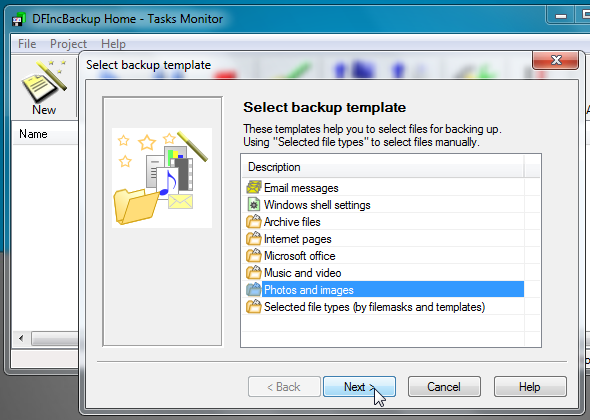
Poniższe kroki wymagają podania źródłafoldery, lokalizacja docelowa (dysk lokalny, lokalizacja sieciowa, urządzenie wymienne) i typ kopii zapasowej - przyrostowy lub różnicowy. Po ustawieniu typu kopii zapasowej należy określić domyślną metodę wykrywania zmian. Pozwala to sprawdzić oba Według daty i Według treści opcje tworzenia kopii zapasowych plików, gdy tylko wykryjezmiana. W sekcji monitorowania plików można skonfigurować metody archiwizacji plików. uwzględnij otwarte i ukryte pliki w procesie archiwizacji plików i wybierz wymagany poziom kompresji.
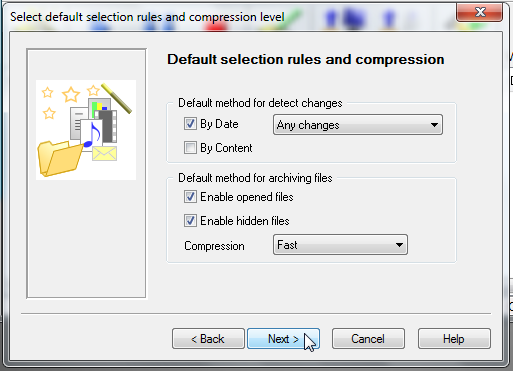
Następny krok umożliwia włączenie opcji harmonogramu tworzenia kopii zapasowych i wybranie trybu tworzenia kopii zapasowej w celu wykonania zaplanowanych zadań tworzenia kopii zapasowej.
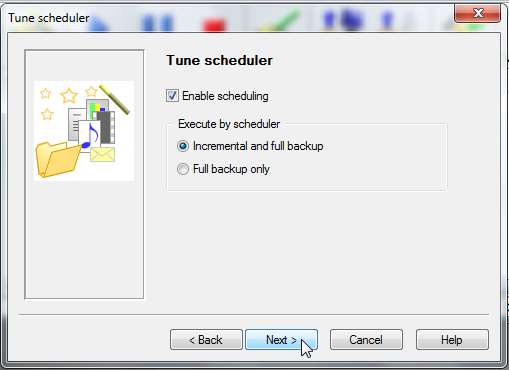
Jeśli włączysz opcję harmonogramu tworzenia kopii zapasowych, będzie to wymagało określenia godziny i dni, w których zadania tworzenia kopii zapasowych będą wykonywane.
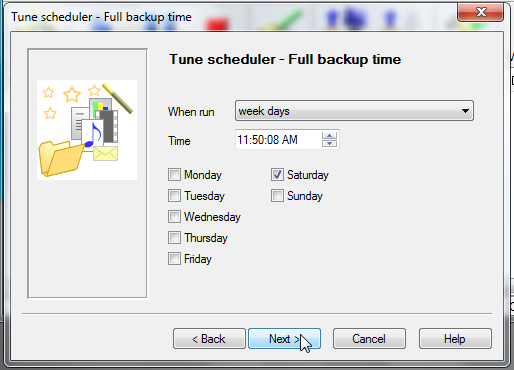
Po ustawieniu opcji harmonogramu tworzenia kopii zapasowych skonfiguruj Błędy, ostrzeżenie i Tworzenie kopii zapasowej zakończone Ustawienia powiadomień. Możesz również wysłać te wiadomości na określony adres e-mail. Po skonfigurowaniu wszystkich wymaganych ustawień wprowadź opisy projektów i kliknij przycisk Zakończ, aby wysłać szczegóły zadania kopii zapasowej do głównego interfejsu.
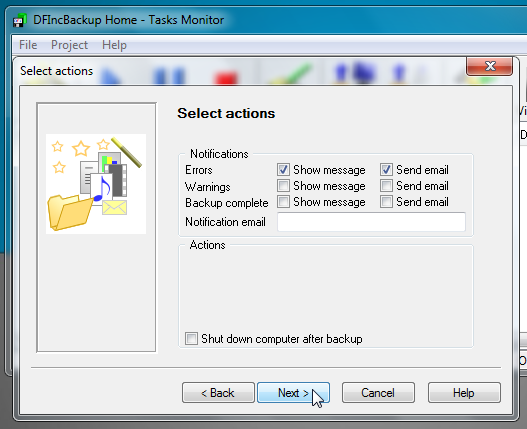
Kliknięcie Start na pasku narzędzi inicjuje proces tworzenia kopii zapasowej; możesz także przywrócić kopię zapasową i wyodrębnić kopię zapasową pojemnika archiwum.
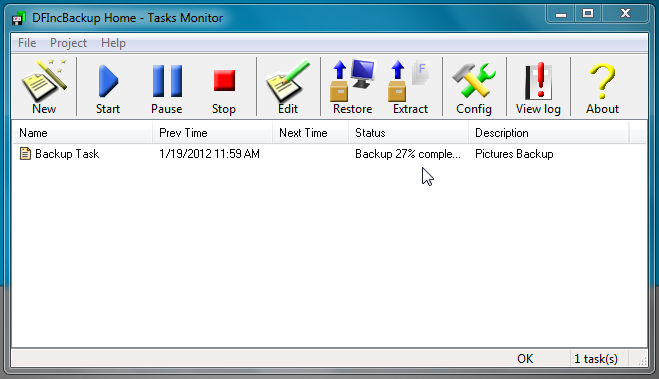
Okno dialogowe konfiguracji zawiera tylko aplikacjęokreślone ustawienia. Pozwala zmienić domyślny folder dysku twardego, zastosować ograniczenie liczby zadań tworzenia kopii zapasowych, które można wykonać jednocześnie, ustawić ograniczenie rozmiaru zarówno plików kopii zapasowej, jak i plików konfiguracyjnych. The Uruchomienie i Notyfikować zakładki pozwalają zmienić opcje uruchamiania programu,odpowiednio wykonanie skrótu i ustawienia powiadomień e-mail. Karta Szablon pozwala dodawać nowe szablony i określać wstępnie dołączone i wykluczone typy plików. Od Napędy dyskowe i Wbudowana nagrywarka CD / DVD zakładki, możesz wyłączyć automatyczne wykrywanie napędu dyskowego i określ niestandardowe ścieżka obrazu dysku.
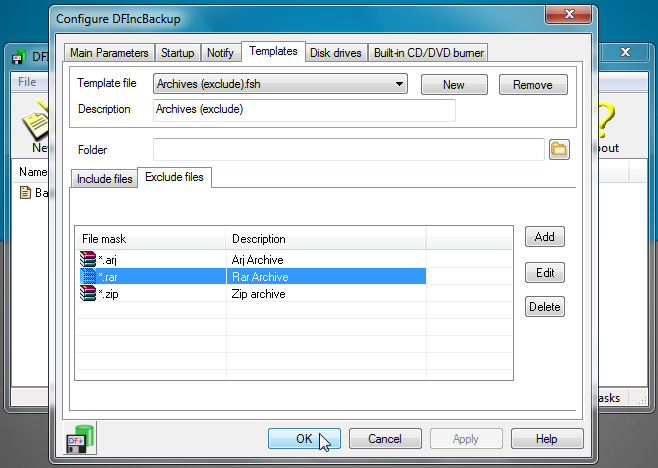
DFIncBackup Home (darmowa wersja) będzie całkowiciezaspokajaj rutynowe potrzeby tworzenia kopii zapasowych plików. Jeśli jednak chcesz korzystać z zaawansowanych funkcji, takich jak obsługa wiersza poleceń, automatyczne przełączanie do następnej partycji na dysku, uruchamianie zadań tworzenia kopii zapasowej w określonej kolejności, skróty do tworzenia kopii zapasowych jednym kliknięciem, uruchamianie zadań przed i po utworzeniu kopii zapasowej, możesz ją uaktualnić do wersji Professional, co kosztuje 29,95 USD. Działa zarówno na serwerowych, jak i klienckich wersjach systemu Windows.
Pobierz DFIncBackup













Komentarze